本文属于机器翻译版本。若本译文内容与英语原文存在差异,则一律以英文原文为准。
在 Amazon 中 QuickSight,您可以格式化视觉标题和字幕以满足您的业务需求。 QuickSight 为标题和字幕提供富文本格式,并且能够在标题中添加超链接和参数。您可以在“属性”窗格中编辑标题,也可以双击视觉对象中的标题或副标题来编辑标题。
使用以下步骤自定义视觉对象标题和副标题的显示方式。默认显示视觉对象标题。创建副标题后,副标题同样默认显示。
-
登录亚马逊,网 QuickSight 址为https://quicksight.aws.amazon.com/
。 -
打开要更新的分析。
-
在分析页面上,选择要设置格式的视觉对象。
-
在视觉对象的右侧,选择 “属性” 图标。
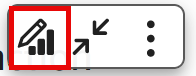
-
在打开的 “属性” 窗格中,选择 “显示设置” 选项卡。
-
要编辑视觉效果的标题或副标题,请选择 “编辑标题” 或 “编辑字幕” 旁边的画笔图标。或者,您可以选择 “编辑标题” 或 “编辑字幕” 旁边的眼球图标来隐藏标题或副标题,如下图所示。
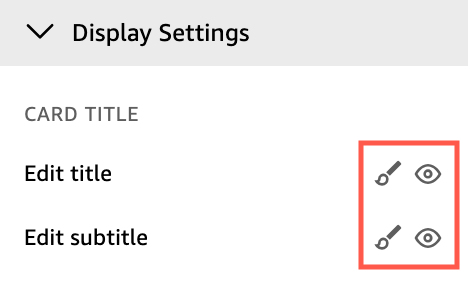
-
在打开的 “编辑标题” 或 “编辑字幕” 弹出窗口中,您可以使用以下选项进行所需的更新:
-
要输入自定义标题或副标题,请在编辑器中输入标题或副标题文本。标题最长可输入 120 个字符,其中包括空格。副标题最长可输入 500 个字符。
-
要更改字体类型,请从左侧的列表中选择字体类型。
-
要更改字体大小,请从右边的列表中选择大小。
-
要更改字体粗细和突出显示,或者为文本添加下划线或删除线,可分别选择粗体、强调、下划线或删除线图标。
-
要更改字体颜色,请选择颜色(Abc)图标,然后选择一种颜色。您也可以输入十六进制数或 RGB 值。
-
要添加无序列表,请选择无序列表图标。
-
要更改文本对齐方式,请选择靠左对齐、居中对齐或靠右对齐图标。
-
要将参数添加到标题或副标题中,请从右侧参数下的列表中选择现有参数。有关如何创建参数的更多信息,请参阅在 Amazon 中设置参数 QuickSight。
-
要添加超链接,请突出显示要链接的文本,选择超链接图标,然后从以下选项中进行选择:
-
在输入链接中输入要链接到的 URL。
选择右侧的 + 图标将现有参数、函数或计算添加到 URL。
-
要编辑显示文本,请在显示文本中输入文本。
-
要在与之相同的浏览器选项卡中打开超链接 QuickSight,请选择相同选项卡。
-
要在新的浏览器选项卡中打开超链接,请选择新选项卡。
-
要删除超链接,请选择左下角的删除图标。
完成超链接配置后选择保存。
-
-
-
完成后,选择 Save。
-
对于替代文本,请输入您想要用于视觉效果的替代文本。
-
完成后,关闭属性窗格。